vipaloteen
...............................

Posts : 14
Points : 102134
Thanked : 0
Gia nhập: : 29/11/2010
 |  Tiêu đề: Làm ảnh GIF động (mặt cười nháy mắt) với Photoshop Tiêu đề: Làm ảnh GIF động (mặt cười nháy mắt) với Photoshop  5/12/2011, 12:50 5/12/2011, 12:50 | |
|  | |  |  | Bài này sẽ hướng dẫn bạn cách làm dạng mặt cười động bạn thường gặp trên
mạng. Trong bài này bạn sẽ học được cách sử dụng dùng Pencil, Eliptical
Marquee, Zoom Tool, Gradient và phương pháp vẽ Pixel.
1. Mở một
tài liệu mới với kích thước là 25x25 Px. Nền trong suốt. Sau khi cửa sổ
hình ảnh hiển thị, bạn dùng Zoom Tool (Z) phóng to hình lên 1600%.
2. Chọn Elipt Marq (M) và trên thanh tùy biến bỏ chọn chức năng Anti Alias và chọn Fixed size (15x15)
3.
Click một lần vào tài liệu để tạo vùng chọn. Nhấn D để trả lại màu mặc
định của Photoshop lần lượt là Đen và trắng cho nền trước và nền sau.
Nhấn Alt-Backspace để tô màu cho vùng chọn.

4.
Vào Select > Modify > Contract và điền giá trị là 1 Px vào cửa sổ
hiện ra. Nhấn Delete để xóa vùng nằm trong vùng chọn. Đừng bỏ chọn vội.

5.
Chọn màu nền trước là màu #898484 và màu nền sau là màu trắng. Chọn
Gradient (G) tùy biến Foreground to Background, kéo một đường theo hướng
và vị trí của mũi tên màu xanh. Nhấn Ctrl-D để bỏ chọn
6.
Bây giờ chúng ta sẽ tạo thêm mắt cho mặt cười này, tạo một layer mới và
đặt tên là Mắt Mở, dùng Pencil vẽ một hình như hình dưới. Nhấp vào biểu
tượng con mắt cạnh layer Mắt mở để ẩn nó đi.
7. Tạo thêm một layer mới và đặt tên là Mắt Nhắm, và vẽ một hình như sau
8. Khi kết thúc, Layer Palette của bạn sẽ nhìn như sau

9. Nếu bạn muốn thay đổi màu, bạn hãy nhấn Ctrl-U và tô màu cho hình. Nhớ đánh dấu hộp kiểm Colorize.
Bây
giờ đã tạm ổn cho các bước chuẩn bị, chúng ta sẽ chuyển sang ImageReady
để tạo hiệu ứng động. Nhấn Ctrl-Shift-Alt-M hoặc nhấn vào nút Jump to
ImageReady trong hộp công cụ để chuyển sang IR.
10. Trên Layer Palette bạn cho ẩn layer Mắt Nhắm đi như hình sau
11. Nhấn vào nút Create new frame và lần này cho hiện layer Mắt nhắm nhưng ẩn layer Mắt Mở.

12. Ờ Frame thứ nhất, nhấp vào số 0 sec và chọn 2 Seconds. Nhấn nút Play để xem kết quả.
Bài viết sưu tầm
Chúc các bạn thành công | |  | |  | |
|
